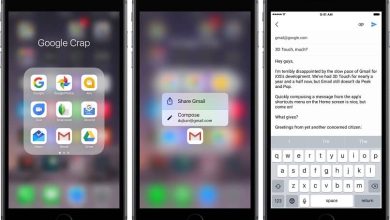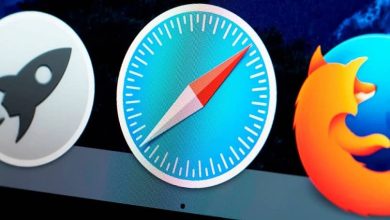Come attivare Assistive Touch se il tasto home del tuo iPhone non funziona

Né è che il pulsante home venga danneggiato o smetta di funzionare dal nulla. Questi dispositivi sono resistenti ed è difficile che questo pulsante non funzioni. Tuttavia, c’è sempre la possibilità che possa accadere.
Quasi tutto ciò che facciamo sul nostro dispositivo può essere fatto con il touch screen senza utilizzare alcun pulsante fisico. Tuttavia, ogni tanto è necessario utilizzare il pulsante Home per uscire rapidamente da un’app.
Nel caso in cui smetta di funzionare o si desideri semplicemente evitare di doverlo utilizzare. Allora sarai felice di sapere che iOS ha un’alternativa che non serve solo a soppiantare quel pulsante fisico. Ma può anche essere usato per semplificarti la giornata con il tuo dispositivo Apple.
Successivamente, vedremo come attivare Assistive Touch per soppiantare il tasto home fisico del tuo iPhone e ti diremo anche alcune cose che puoi fare con questa funzione molto interessante e soprattutto abbastanza utile.

Attiva Assistive Touch quando il tasto home non funziona
Apple ha sempre incluso opzioni di accessibilità sui suoi dispositivi. Questo è estremamente utile quando non vogliamo usare il tasto home o per qualche motivo ha smesso di funzionare.
Pertanto, per accedere a queste opzioni, tutto ciò che dobbiamo fare è andare su » Impostazioni «, quindi » Generale «, quindi cercare l’opzione » Accessibilità » e infine » AssistiveTouch «.
Un’alternativa è usare Siri. Dobbiamo semplicemente chiedere loro con » Attiva AssistiveTouch » o chiedere loro di disattivarlo.
In questo modo puoi attivare AssistiveTouch per utilizzare a schermo le opzioni di cui hai bisogno per poter utilizzare il tuo dispositivo senza dover utilizzare i pulsanti fisici. Né si limita esclusivamente a svolgere la funzione del pulsante home, serve molte altre cose.

Attiva Assistive Touch su iPhone
Tra le altre funzioni (configurabili) puoi ruotare o bloccare lo schermo, disattivare l’audio, aumentare o diminuire il volume, ecc. Come se non bastasse, potrai anche fare screenshot.
Puoi utilizzare i gesti per aggiungere più funzioni da AssistiveTouch> Dispositivo> Altro> Gesti.
Come accennato in precedenza, puoi personalizzare AssistiveTouch per fare praticamente ciò che desideri. Per questo, tutto ciò che devi fare è dal menu, premere su uno spazio vuoto che ha una casella e un’icona con il simbolo » + » e spostando il dito sullo schermo sarai in grado di registrare un gesto.
Pertanto, AssistiveTouch ha un gran numero di usi e ha molte funzioni che possono essere molto utili. È questione di avere un po’ di pazienza e personalizzarlo per avere più opzioni.
Tuttavia, sai già come attivare Assistive Touch se il tasto home del tuo iPhone non funziona. La cosa più consigliabile sarebbe usarlo nonostante il pulsante di avvio funzioni. Questo è più che altro per prendersene cura e che la sua vita utile è più lunga, soprattutto se in seguito si desidera vendere il telefono per qualsiasi motivo.
Ricorda che se hai domande o suggerimenti puoi condividerli con noi attraverso il box dei commenti che troverai un po’ più in basso. Saremo lieti di rispondere a qualsiasi tipo di domanda su questa funzione per i dispositivi Apple.